生成AI
備考
接続先の生成AIモデルプロバイダーの条件に従うものとします。第三者のサービス、システム、またはマテリアルを使用することに関してCognigyは一切責任を負いません。
生成AIとは、機械学習アルゴリズムを使用して、画像、動画、音声、テキストなどの新しいオリジナルコンテンツを作成する人工知能の一種を意味します。既存のデータから学習し、その学習に基づいて新しいコンテンツを生成することで機能します。
Cognigy.AIは様々な生成AIプロバイダーと統合し、生成AI機能を実現します。この機能は大まかに分類すると、大規模言語モデル(Large Language Models:LLM)を使用して以下のことを行います:
前提条件
この機能を使用する前に、いずれかの生成AIプロバイダーのアカウントを作成する必要があります:
- OpenAI:有料アカウントを持っているか、アクセスを提供する組織のメンバーである必要があります。OpenAIのユーザープロフィールを開き、既存のAPIキーをコピーするか、新しいAPIキーを作成してコピーします。
- Azure OpenAI:有料アカウントを持っているか、アクセスを提供する組織のメンバーである必要があります。Azure管理者にAPI キー、リソース名、デプロイメントモデル名をお問い合わせください。
- Anthropic Claude:アクセスを提供する組織のメンバーである必要があります。
- Google Vertex AI:有料アカウント、またはアクセス権を提供する組織のメンバーである必要があります。
生成AIのセットアップ
Cognigy.AIと生成AIプロバイダーの接続を設定するには、以下の手順で行います:
モデルの追加
- Cognigy.AIインタフェースを開きます。
- [Build] > [LLM]に進みます。
- [+New LLM]をクリックします。
- [New LLM] ウィンドウで、[Model Type] リストからモデルを選択する。
- モデルに固有の名前と説明を追加し、[Save(保存)]をクリックします。
- [LLM Editor]ウィンドウで、[Generative AI Connection]フィールドに移動します。
- フィールドの右側で、+をクリックします。
- モデルプロバイダーによって異なりますが、以下の操作をします:
- Microsoft Azure OpenAI
- OpenAI
- Anthropic
- Aleph Alpha
8.1 以下のフィールドに入力します:
– Connection name(接続名) – 接続の一意の名前を作成します。
– apiKe(apiキー) – Azure API Key を追加します。この値は、Azure ポータルからリソースを調べる際に、「Keys & Endpoint」セクションで確認できます。KEY1 または KEY2 のいずれかを使用できます。
– Resource Name(リソース名) – リソース名を追加します。この値は、Azure ポータルの [Resource Management] > [Deployments]、または Azure OpenAI Studio の [Management] > [Deployments] で確認できます。
8.2 [Create]をクリックします。
8.3 残りのフィールドに入力します:
– Deployment Name – モデル名を追加します。
– Api Version(Apiバージョン) – API バージョンを追加します。この操作に使用する API バージョンを YYYY-MM-DD 形式で入力します。バージョンは、例えば2023-03-15-previewのように、拡張された形式をもつことに注意してください。
– Custom URL – このパラメータはオプションです。クラスタと Azure OpenAI プロバイダ間の接続を制御するために、専用のプロキシサーバを経由して接続をルーティングし、追加のセキュリティレイヤーを作成することができます。これを行うには、次のパターンで URL を指定します: https://<resource-name>.openai.azure.com/openai/deployments/<deployment-name>/completions?api-version=<api-verson>. カスタム URL が追加されると、リソース名、デプロイメント名、および API バージョン フィールドは無視されます。
8.1 以下のフィールドに入力します:
– Connection name(接続名) – 接続に一意の名前を作成します。
– apiKe(apiキー) – OpenAI アカウントの API Key を追加します。このキーは OpenAI アカウントの [User settings] にあります。
8.2 [Create]をクリックします。
8.3 残りのフィールドに入力します:
– Custom Model – 使用するモデルを指定します。このパラメータは、LLM プロバイダ側に複数のタイプのモデルがあり、特定のモデルタイプを利用する場合に役立ちます。例えば、GPT-4を持っている場合、ユースケースにgpt-4-0613を指定することができます。このパラメータはオプションです。カスタムモデルが追加されると、デフォルトのLLMモデルは無視されます。プロバイダのモデルの詳細については、[OpenAI]のドキュメントをご参照ください。
8.1 以下のフィールドに入力します:
– Connect name(接続名) – 接続の一意の名前を作成します。
– apiKey(apiキー)– AnthropicのAccount Settingsで生成したAPI Keyを追加します。
8.2 [Create] をクリックします。
8.1 接続名フィールドに、接続の一意の名前を指定します。
8.2 モデルのキーを含むJSONファイルをアップロードするには、このキーを取得する必要があります。Google Vertex AIコンソールにアクセスします。
8.3 API 接続が有効化されていない場合は、[Enable All Recommended APIs] ボタンをクリックして有効化します。Vertex AI API が有効になっていることを確認します。
8.4 左側のメニューで、[IAM & Admin] > [Service Accounts] に進みます。
8.5 [Actions] を選択し、[Manage Keys] をクリックします。
8.6 [Keys]ページで[Add Key]を選択し、[Create new Key]をクリックします。
8.7 表示されたウィンドウで、JSONキータイプを選択し、「Create」をクリックします。ファイルがダウンロードされます。
8.8 Cognigyの[New Connection]ウィンドウで、[Upload JSON file]をクリックし、ファイルをアップロードします。
8.9 [Create]をクリックします。
8.10 残りのフィールドを入力します:
– Location – モデルの地域を追加します。例:us-central1。
– API Endpoint – モデルのサービスエンドポイントを追加します。例:us-central1-aiplatform.googleapis.com。エンドポイントは、https:// または http:// を指定しないでください。
– Publisher – モデルの所有者名を追加します。指定しない場合は、デフォルトでGoogleが使用されます。このパラメータはオプションです。
8.1 以下のフィールドに入力します:
– Connection name(接続名) – 接続に一意の名前を作成します。
– Token* – Aleph Alphaアカウントで作成したキーを指定します。
8.2 [Create]をクリックします。
8.3 残りのフィールドに入力します:
– Custom Model(カスタムモデル) – luminous-base(ルミナス・ベース)など、使用する特定のモデルを指定します。このパラメータはオプションです。カスタムモデルを追加すると、デフォルトのLLMモデルは無視されます。プロバイダのモデルの詳細については、[Aleph Alpha]のドキュメントをご参照ください。
9.変更を適用するには、[Save]をクリックします。
10.接続が設定されたかどうかを確認するには、[Test]をクリックします。
モデルが追加されると、モデルのリストに表示されます。
このモデルをCognigy機能に適用するには、[Manage LLM Features]をクリックして設定に進みます。
モデルの適用
モデルを適用するには、以下の手順で行います:
- Cognigy.AIインタフェースを開きます。
- 左側のメニューで、[Manage] > [Settings]をクリックします。
- [Generative AI Settings]セクションで、[Enable Generative AI Features]を有効にします。この設定は、以前にGenerative AI認証情報を設定した場合、デフォルトでオンに設定されています。
- 目的の機能に移動し、リストからモデルを選択します。選択した機能で利用可能なモデルがない場合、システムは自動的に「None(該当なし)」を選択します。
- [Save]をクリックします。
新しい生成AI Flowを作成することで、接続が機能するかどうかを確認できます。
設計時生成AIの特徴
バーチャルエージェントを作成する設計段階において、LLMは様々なバーチャルエージェントリソースを生成するために使用することができます:
対話型AIと生成型AIプラットフォームの統合の利点について詳しくは、このウェビナーをご覧ください:
レキシコンの生成
ドイツ語と英語以外の主要なNLU言語のレキシコンの生成は完全には対応していません。
新しいレキシコンを作成するために生成AI技術を使用するには、次の操作を行います:
- Cognigy.AIインタフェースの左側メニューで、[Build] > [Lexicons]をクリックします。
- [+New Lexicon]をクリックします。
- [New Lexicon (新規レキシコン)] ウィンドウで、レキシコンの一般的なメイントピックを示す名前を指定し、関連する説明を追加します。これにより、より正確な結果が生成されます。生成されたコンテンツが希望に沿ったものであることを確認するには、両方のフィールドを入力します。説明フィールドを使用せずにタイトルのみに依存すると、意図した結果が得られません。
- [Lexicon Entry Generation]の設定に移動し、[Generate Lexicon Entries]を有効にします。
- リストから[Lexicon language]を選択します。
- エントリー数(レキシコン単位)を設定します。
- (オプション)デフォルトのスロットを追加します。
- (オプション) [Generate Synonyms( 類義語の生成)] を有効にします。類義語は、バーチャルエージェントが同じ概念の異なるバリエーションを理解し、認識するのに役立ちます。各キーフレーズに対して最大5つの類義語が生成されます。
- [Create(作成)]をクリックします。
新しいキーワードを含むLexicon Editorが表示されたら、編集、削除、または新しいキーワードを手動で追加できます。
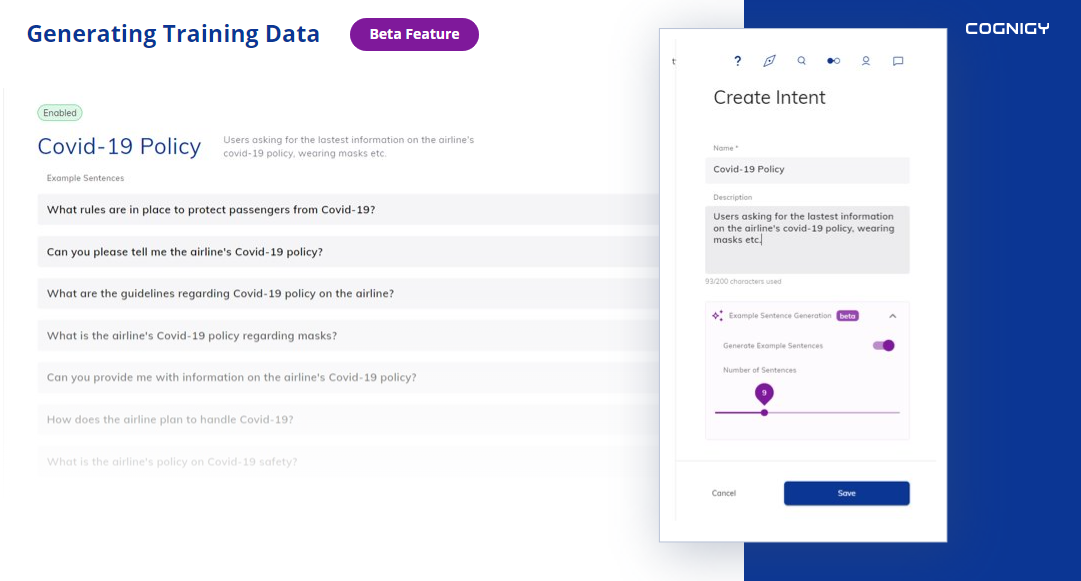
Flows の生成
ドイツ語と英語以外の主要なNLU言語用のFlowsの生成は、完全には対応していません。
生成AI技術を使用して、シナリオに基づいて設定済みのNodeを持つ新しいFlowを作成するには、以下の操作を行います:
- Cognigy.AIインタフェースの左側メニューで、 [Build] > [Flows] をクリックします。
- [+New Flow]をクリックします。
- [New Flow]ウィンドウの[Flow Generation]セクションで、いずれかのオプションを選択します:
- なし – このFlowには生成AIは適用されません。この設定はデフォルトで有効になっています。
- 名称と説明 – 生成AIは、Flowの生成に名称と説明のフィールドを使用します。
- 名称とトランスクリプト – ジェネレーティブAIは、名称とトランスクリプトのフィールドを使用してFlowを生成する。この設定では、シナリオを作成し、それを
Transcriptフィールドに記述する必要があります。シナリオの例としては、[Transcript]フィールドのテンプレートを使用します。
- [Create]をクリックして、Flowを生成します。
既存のFlowでは、シナリオに基づいて作成されたNodeを編集できます。チャットボット用の新しいインテント文や応答を生成します。
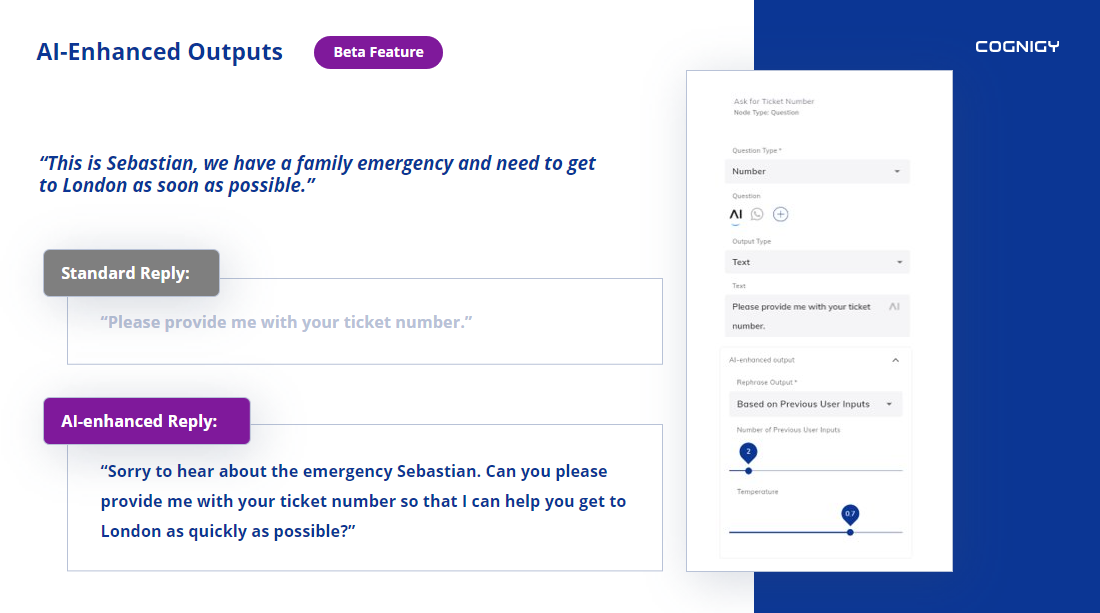
Intent 文の生成
ドイツ語と英語以外の主要なNLU言語のIntent文の生成は完全にはサポートされていないことに注意してください。
Intent の例文生成に生成AI技術を使うには、以下の操作を行います:
- 既存のFlowを開きます。
- Flow Editorページの右上隅で、NLUを選択します。
- [Intent]タブで[Create Intent]をクリックします。
- Intentに一意の名前を指定し、関連する説明を追加します。より正確な結果を生成するのに役立ちます。生成されたコンテンツが期待通りのものであることを確認するには、両方のフィールドを入力します。説明フィールドを使用せずにタイトルだけに依存すると、意図した結果が得られません。
- [Generate Example Sentences(例文を生成する)]設定を有効にします。
- 生成文の数を設定します。
- [Create]をクリックして新しい文を生成します。
- [Build Model]をクリックして、既存の文を学習します。
より多くの例文を自動的に追加したい場合は、Generate Sentencesボタンを使用します。新しい文は水色でマークされます。システムは特定の数の文を生成します。変更を保存し、モデルを再度構築します。
Node 設定で生成AIを使用することもできます。
